
O malware para Android está constantemente em mudança. Quase todos os dias podemos observar diferentes campanhas que tentam distribuir malwares com o intuito de roubar dados de acesso e informações, espionar ou até mesmo exibir anúncios maliciosos. Em 2022, vimos diversos tipos de aplicativos maliciosos, desde falsos aplicativos de carteiras de criptomoedas, como foi o caso da Coinbase, até trojans bancários, ou mesmo aplicativos VPN utilizados em campanhas de espionagem.
Embora a análise de aplicativos no Android seja quase sempre uma atividade complexa, desta vez separamos novas ferramentas que podem ajudar na execução de tarefas de análise de malware.
JADX
É uma ferramenta de linha de comando com uma interface gráfica. Ela permite descompilar aplicativos APK e obter recursos como o arquivo AndroidManifest.xml. Esta ferramenta também tem um desofuscador que facilita o trabalho do analista de malware.
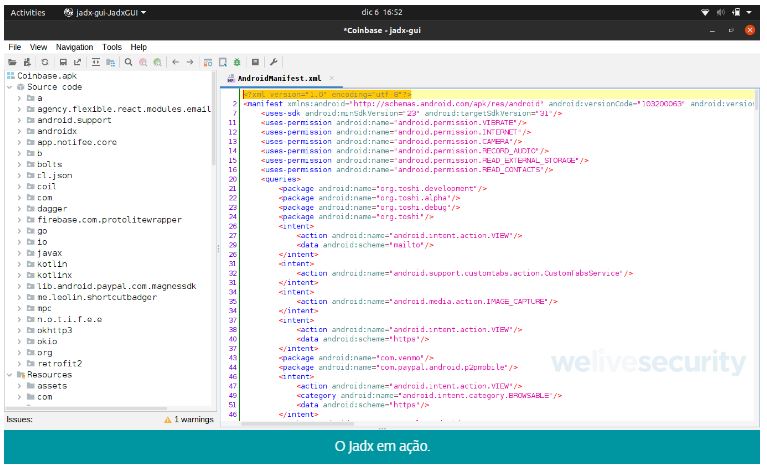
Quark-Engine
O Quark-Engine é um sistema de pontuação de malware para Android que permite que o analista tenha uma visão geral do aplicativo. O curioso sobre esta ferramenta é que os seus desenvolvedores se basearam no direito penal de Taiwan para programar a lógica de pontuação e determinar o grau de perigo que o aplicativo analisado por ter. Por exemplo, Taiwan divide esta análise em cinco etapas, portanto, o Quark-Engine divide a atividade maliciosa de uma aplicação em cinco etapas:
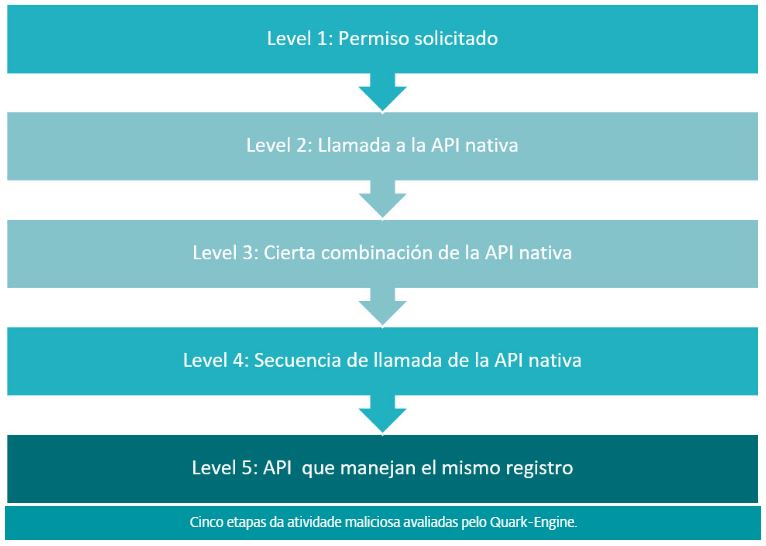
Desta forma, o Quark-Engine nos dá uma primeira abordagem para descobrir quão malicioso é o aplicativo analisado.
APKLab
É uma ferramenta projetada para o Virtual Studio Code que integra outras ferramentas, tais como Quark-Engine, APKtool, JADX, entre outras. Ela facilita a análise devido a sua interface integrada, da qual é possível renomear várias classes, funções e variáveis. Além disso, com o APKLab é possível facilmente “construir” o .apk novamente com as modificações dentro do arquivo para facilitar a análise de um malware específico.
Vale lembrar que se há uma coisa que os cibercriminosos gostam de fazer, é ofuscar o código do malware – e isto não é uma exceção no Android. Mas graças à interface amigável do APKLab, o analista pode rapidamente cruzar e renomear classes e métodos.
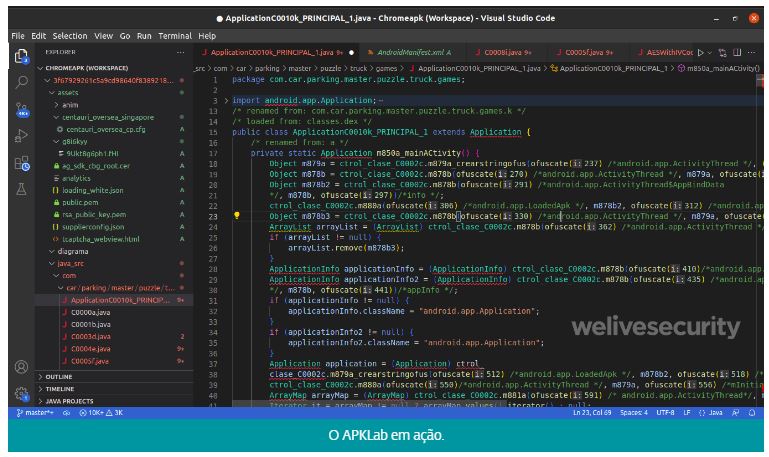
Com a extensão do Quark-Engine no APKLab é possível analisar o aplicativo de forma muito mais rápida:
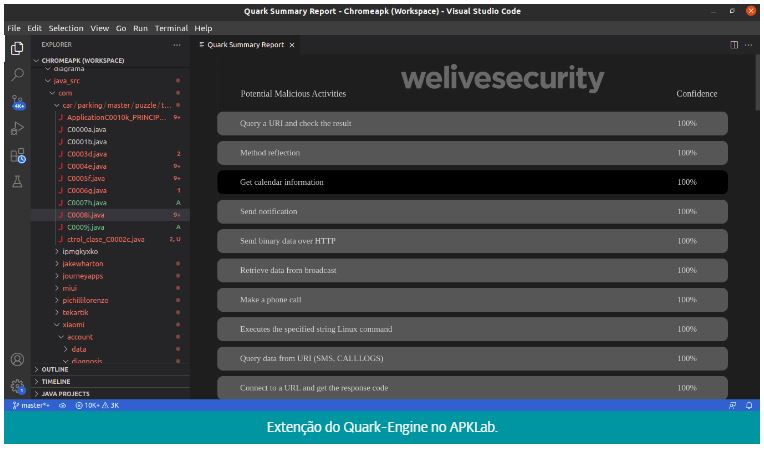
Dexcalibur
A engenharia reversa é um processo complexo; entretanto, existem ferramentas como o Dexcalibur que permitem a automação da instrumentação dinâmica alavancando o Frida. O Dexcalibur analisa estaticamente, gera hooks e até mesmo salva os dados interceptados. O principal objetivo do Dexcalibur é fornecer ao analista uma ferramenta de uso simples para criar hooks e procurar padrões dentro do arquivo malicioso.
Medusa
Assim como o Dexcalibur, o Medusa é um framework escrito em Python de instrumentação binária baseada no Frida.
Através do Medusa, a automação de vários processos e técnicas pode ser modularizada durante a análise do aplicativo malicioso selecionado.
Runtime Mobile Security (RMS)
O Runtime Mobile Security (RMS) é um framework usado pelo Frida para analisar aplicativos tanto no Android quanto no iOS. Através do RMS é possível visualizar rapidamente as classes que são carregadas juntamente com seus métodos. Desta forma, é fácil acompanhar os argumentos que são selecionados ao executar o aplicativo.
Funcionamento do Frida
Além das várias ferramentas que estão sendo projetadas para facilitar a análise de malwares no Android, é fundamental contar com um entendimento geral de como o Frida funciona, já que se trata da principal ferramenta na qual as outras ferramentas se baseiam. Para isso, confira a documentação oficial do Frida.
Fonte: Welivesecurity
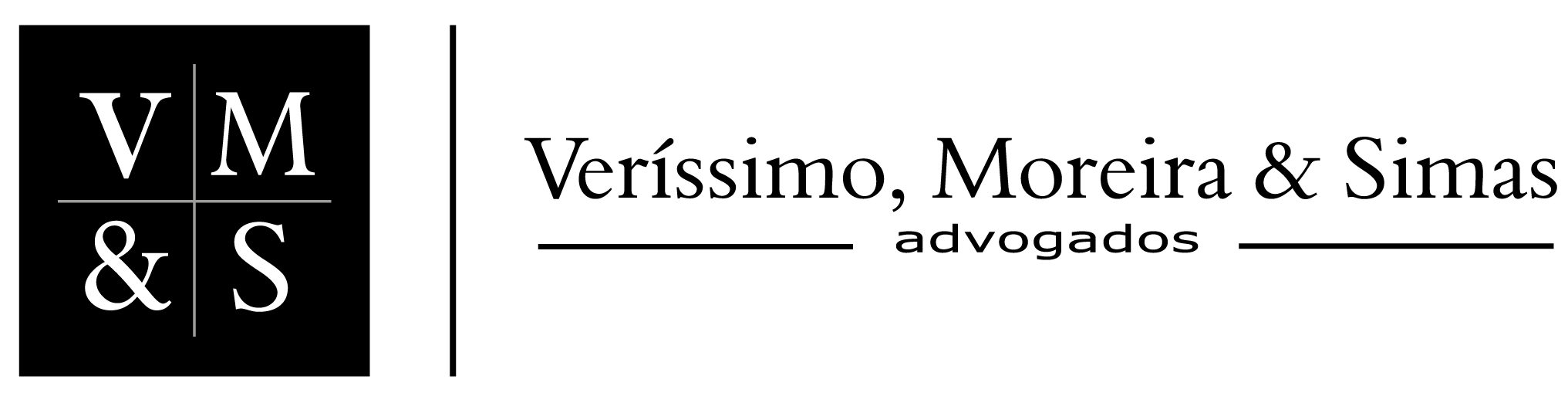
O VMS Advogados, parceiro CITIS, é um escritório de advocacia empresarial sediado em Belo Horizonte/MG, com filiais em Governador Valadares/MG, Vitória/ES e expandindo para Goiânia/GO. Fundado em 2008, o propósito do negócio é prestar serviços jurídicos de excelência que auxiliem nossos clientes a prosperar. Nossa atuação busca ser muito próxima do negócio do cliente, para entendê-lo e assim, poder ajudar de forma efetiva.
Fazemos parte da associação internacional de escritórios de advocacia “ELBA GLOBAL – Elite Legal and Business Advisors”. O VMS Advogados é o único representante brasileiro na organização, que possui membros em mais de 16 países, prestando assessoria jurídica, fiscal e contábil em uma perspectiva global.
Nossos serviços são diversificados, abrangendo uma variedade de assuntos de consultoria e contencioso em todas as áreas do direito empresarial. Tais como: Direito Tributário; Direito Societário; Processos Judiciais Cíveis; Gestão de Contratos; Direito Imobiliário; Propriedade Intelectual; Direito do Trabalho; Direito Administrativo e Infraestrutura; Direito Ambiental e Regulatório e Privacidade e Proteção de dados.
Além de toda gama de trabalhos multidisciplinares do direito empresarial, oferecemos apoio jurídico para implementação e adequação à LGPD; Consultoria jurídica para adequação das atividades da empresa à LGPD; Prestação de serviços de encarregado de dados externo (DPO as a service); Apoio jurídico em eventos de vazamento de dados e/ou investigação por parte do órgão regulamentador e também elaboração e revisão de contratos.
Nossa atuação é guiada pelos interesses de nossos clientes sempre em primeiro lugar, buscando sempre soluções consensuais para litígios. Somos um escritório em constante evolução. O conhecimento jurídico e curiosidade intelectual é parte do nosso DNA.
Preencher formulário para solicitar a contratação LGPD
Por Dr. Vinicius Braga
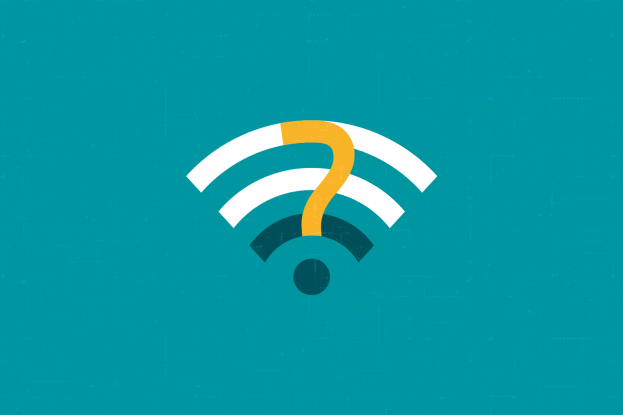
A velocidade do seu Wi-Fi diminuiu? Destacamos alguns motivos para isso e algumas dicas sobre como melhorar a velocidade da rede.
A conectividade sem fio à Internet é uma maravilha da era moderna. Existem poucos protocolos tecnológicos mais onipresentes que o Wi-Fi, o meio pelo qual os sinais de rádio enviados por nosso roteador se conectam aos dispositivos que usamos em uma casa inteligente. Anteriormente, os roteadores eram usados para fornecer Internet a um ou dois laptops, PCs e celulares.
Hoje, no entanto, o número de dispositivos IoT (Internet das coisas) em uma casa que precisam de conectividade com a Internet sem fio é bem maior. Desde smart TVs até câmeras de segurança domésticas, passando por campainhas inteligentes e assistentes digitais. Todos precisam de conectividade, e alguns podem exigir altas velocidades de conexão para que possam funcionar corretamente.
Infelizmente, por diversas razões, isto nem sempre é possível. Mas diagnosticar o problema é o primeiro passo para resolvê-lo.
No centro da casa (inteligente)
Pesquisas mostram que, nos Estados Unidos, uma família mediana usa pelo menos 10 dispositivos inteligentes, que desempenham um papel cada vez mais importante em nossas vidas. Como muitos de nós passamos a trabalhar regularmente de casa, também é vital que tenhamos boa conectividade sem fio para nossos laptops e PCs. Onde antes todos os membros de uma casa passavam oito horas no trabalho, hoje pode haver duas ou mais pessoas em casa conectadas via Wi-Fi ao longo do dia. A boa conectividade é essencial para o trabalho e influencia nossa produtividade. As videoconferências, por exemplo, exigem muita banda larga.
Entretanto, os sinais de rádio Wi-Fi podem ser bloqueados, entre outras coisas, por paredes e outros objetos ou podem ser interceptados por vizinhos. Há também muitos outros fatores que podem ser responsáveis por uma conexão lenta à Internet, mesmo que o próprio Wi-Fi funcione como pretendido. Portanto, o primeiro passo deve ser descobrir a velocidade fornecida pela operadora que disponibiliza o serviço. Em seguida, verifique o desempenho atual do Wi-Fi com um teste de velocidade.
Se houver uma disparidade significativa entre os dois números, é hora de descobrir o motivo.
O que há de errado com meu Wi-Fi?
Algumas das principais causas da velocidade lenta da Internet via Wi-Fi são:
Posição do roteador: pode estar muito distante de seu dispositivo ou bloqueado por obstáculos físicos, o que significa que os sinais sem fio podem não estar sendo transmitidos adequadamente. Normalmente, esta é a causa mais comum do mau funcionamento de uma rede Wi-Fi.
Tempo de uso do roteador: o dispositivo pode precisar de uma atualização e/ou estar executando um firmware obsoleto que também pode afetar o desempenho.
Número de dispositivos: a rede doméstica pode estar sobrecarregada pelo número de dispositivos que tentam se conectar ao mesmo tempo.
Aplicativos que consomem bastante banda larga: se algum destes dispositivos estiver executando aplicativos que consome bastante banda larga, como software de videogames, haverá menos para o resto da família, resultando em latência.
Canais e bandas de frequência Wi-Fi: os sinais sem fio operam em diferentes canais e bandas de frequência. Se seus vizinhos estiverem sintonizados no mesmo canal de sua casa, a capacidade da frequência pode acabar sendo excedida em sua área. Se o seu roteador não fizer isso automaticamente, tente mudar para reduzir a interferência do sinal. A faixa de frequência de 5 GHz oferece mais canais Wi-Fi para escolher do que o espectro de 2,4 GHz. A cobertura pode ser melhor com a primeira, mas a velocidade será melhor no último espectro.
Limitação do fornecedor: alguns fornecedores de serviços podem restringir a velocidade da Internet dos clientes caso eles excedam o uso de dados ou se houver congestionamento excessivo na rede.
Ladrões de Wi-Fi: não são apenas os vizinhos inocentes que podem ser a causa da velocidade lenta da Internet em sua casa. Às vezes, eles podem tentar descobrir a senha da rede Wi-Fi de sua casa para acessar a Internet de graça.
O que fazer para resolver este problema?
Há várias ações bastante simples que você pode fazer para melhorar a lentidão do seu Wi-Fi. Pode valer a pena experimentá-los um a um para ver se têm impacto na velocidade da Internet:
- Coloque o roteador em um local acessível no centro da casa;
- Mude sua banda de frequência ou canal Wi-Fi caso o canal atual esteja sobrecarregado com conexões;
- Verifique a possibilidade de investir em uma rede mesh para seu Wi-Fi que impulsione o sinal para áreas remotas da casa;
- Reinicie o roteador e/ou instale qualquer nova atualização de firmware disponível (isso deve ser feito regularmente);
- Verifique a possibilidade de substituir seu roteador atual por um novo;
- Verifique a possibilidade de trocar de fornecedor ou atualize o pacote de banda larga adquirido;
- Verifique quantos dispositivos estão funcionando na rede doméstica e desconecte aqueles que não estão sendo usados;
- Desative os aplicativos e tarefas que requerem muita banda larga e que possam estar sendo executados em segundo plano;
- Use senhas fortes e únicas para acessar o administrador do roteador;
- Altere a configuração de energia do Windows para “alto desempenho”;
- Caso use uma VPN, considere a possibilidade de atualizar a sua VPN para uma versão mais recente.
Mantenha-se protegido!
Como mencionamos anteriormente, algum malware pode estar sendo executado de maneira secreta em seu PC/dispositivos e, consequentemente, estar monopolizando a banda larga e o poder computacional de seus dispositivos, comprometendo o desempenho da rede Wi-Fi. Minimize o risco de que isso aconteça tomando as seguintes ações:
- Altere a senha padrão de fábrica em todos os dispositivos;
- Crie uma senha longa, forte e única para a sua rede Wi-Fi;
- Use um software de segurança de um fornecedor confiável para proteger seus dispositivos e laptops;
- Use uma VPN para se conectar;
- Mantenha os dispositivos, incluindo o roteador, atualizados com o firmware mais recente;
- Verifique se a criptografia de rede está ativada (preferencialmente WPA2 ou WPA3);
- Descobrir a principal causa de seu Wi-Fi estar lento pode ser um trabalho de teste e erro. Esperamos que esta lista de verificação possa te ajudar nesta tarefa.
Fonte: Welivesecurity

A maneira como as nossas vidas digitais se confundem com o mundo físico trouxe novos e grandes desafios para pais, mães, professores e professoras. Não só porque é essencial ensinar as crianças como ler e compreender as informações on-line, bem como navegar pela Internet em geral, mas também porque há uma infindável lista de riscos à espreita na Internet. Confira algumas dicas que podem ser fundamentais para o processo de conscientização das crianças:
1. Configurar uma método de autenticação forte
Tal como os adultos, as crianças devem aprender a usar as senhas de maneira segura. É possível ajudá-las explicando que devem usar senhas fortes e únicas – e depois mantê-las privadas. E que, mesmo em games, uma senha forte protege o seu inventário de jogos contra pessoas que possam querer roubá-lo.
Na verdade, devem considerar usar senhas em formato de frase, em vez de palavras simples e fáceis de adivinhar, que consistam numa sequência longa de palavras e caracteres – mas não tão difícil de memorizar. Algo do tipo “HarryPotterE5Nuggets!” é muito melhor do que, por exemplo, “morango”.
E não deixe de enfatizar que suas senhas ou frases de senha nunca devem ser compartilhadas com ninguém, bem como que é importante ativar a camada adicional de segurança conhecida como autenticação em duas etapas ou autenticação de dois fatores, que a maioria dos serviços on-line oferece. Se necessário, ajude-os a configurar esta opção de segurança para proteger aquelas contas ou serviços on-line que contenham dados pessoais importantes.
2. Os dados pessoais são pessoais
Embora seja importante ensinar às crianças o valor de nossos dados, até adolescentes mais velhos nem sempre percebem todas as implicações em compartilhar os seus dados pessoais on-line, correndo o risco de se tornarem vítimas de phishing.
Deve-se explicar que não é seguro abrir links de origem desconhecida, e mesmo que um amigo envie algum link, deve-se sempre confirmar se o envio foi realmente feito pelo amigo e confirmar que o link é válido e seguro, ou se é spam, antes de clicar nele. E o mais importante de tudo é ensinar que nunca se deve fornecer o nome completo, números de identificação, endereço ou dados bancários a ninguém, nem mesmo a amigos.
Como pai, mãe ou educador, tem que se ter em consideração o fato de crianças e adolescentes inevitavelmente poderem quebrar as regras. Assim, é essencial reforçar a ideia de que, no mínimo, nunca devem revelar em qual escola estuda ou qual o endereço de sua casa a ninguém na Internet.
3. Os dados pessoais são importantes
Crescer na era digital significa ter todos os seus dados on-line, seja numa plataforma governamental ou num perfil em redes sociais. Atualmente até já são usados sistemas de reconhecimento facial, wearables que recolhem dados vitais, bases de dados com as notas dos estudantes e games que exigem registo com dados pessoais. Não há escapatória.
No entanto, é importante que os jovens percebam como estes dados podem ser utilizados. Deve-se explicar que são valiosos para as empresas construírem perfis personalizados, redes sociais apresentarem anúncios direcionados, governos recolherem informação sobre os seus cidadãos e até servirem como fonte de rendimento para cibercriminosos que os utilizam para golpes.
4. Compartilhar nem sempre é a melhor ideia
De certa forma, dispositivos móveis como notebooks, smartphones e tablets deram um novo significado ao conceito de “computador pessoal”. Mas a verdade é que os computadores foram feitos para serem usados por usuários individuais, não compartilhados. Os adolescentes podem não saber disso e é provável que compartilhem seus dispositivos com amigos quando estiverem mostrando fotos, jogando videogames ou “apenas verificando algo no TikTok”.
No entanto, se isto acontecer, deve sempre ser feito sob a sua supervisão. Não só por uma questão de segurança para evitar brincadeiras não muito engraçadas, mas também para proteger os seus dados pessoais. E mais importante ainda, nunca devem emprestar os seus dispositivos a alguém que não conhecem – sem exceção.
5. Cuidado com estranhos
Mais um tópico que pais, mães e educadores devem abordar com os mais jovens é o perigo de interagir com estranhos. Embora o mais simples seja ensinar a nunca entrar no carro de um estranho, a Internet é basicamente um grande espaço público cheio de estranhos. É importante explicar o que pode acontecer se não tiverem cuidado, e como prevenir situações indesejadas.
As crianças devem saber que a Internet é um lugar onde as pessoas, escondidas atrás de computadores, podem ser desagradáveis. E que quanto mais dados compartilham, maior pode ser o perigo; em outras palavras, maior a probabilidade de adultos mal-intencionados conseguirem obter e depois subverter a sua confiança e amizade, ou de outra forma usá-la contra eles.
É por isso que é essencial ensinar as crianças a ter cuidado, não só com pessoas que não conhecem, mas também com quem conhecem, expondo o significado de conceitos como cyberbullying e grooming, e como os estranhos podem dar-se ao trabalho de construir amizades falsas para enganar os jovens e levá-los a compartilhar dados pessoais, potencialmente resultando em intimidação, medo ou até dano físico.
Como ajudar?
Pode ser desafiante ensinar as crianças a navegar pelos perigos tanto do mundo físico como virtual. Até é difícil para adultos. Para além disso, os mais jovens nem sempre dão valor aos conselhos dos adultos sobre a Internet; afinal de contas, alguns deles pertencem à primeira geração de verdadeiros nativos digitais.
Para tornar a mensagem mais apelativa, não se deve resistir ou condená-los por usar os apps ou jogos de que gostam; a melhor solução é juntar-se a eles, ajudando-os a instalar os apps e jogando em conjunto. Criar as contas, compartilhar conteúdo, discutir possíveis perigos e tornar a própria experiência parte da conversa é o melhor caminho para guiar as crianças no mundo da segurança digital.
Dito isto, preocupações como o tipo de websites que as crianças visitam e o tempo que passam on-line continuam sendo válidas. É aqui que a tecnologia, como o software de controle dos pais, entra em jogo, pois pode, entre outras coisas, proteger as crianças de conteúdos nocivos. É importante ressaltar que tal software é melhor visto como uma forma de cuidado, em vez de uma espécie de controle imposto. Pode ser particularmente útil com crianças menores, pelo menos até que elas cresçam e possam se defender por si mesmas.
Fonte: Welivesecurity
A- Caso não tenha os Arquivos de Configuração, siga uma das opções abaixo, ou vá para o item B:
Passo 1 – Faça o download dos arquivos de configuração em seu chamado ou obtenha os arquivos de configuração via CitisGate (Clique aqui e veja nosso tutorial).
Passo 2 – Menu VPN – OpenVPN
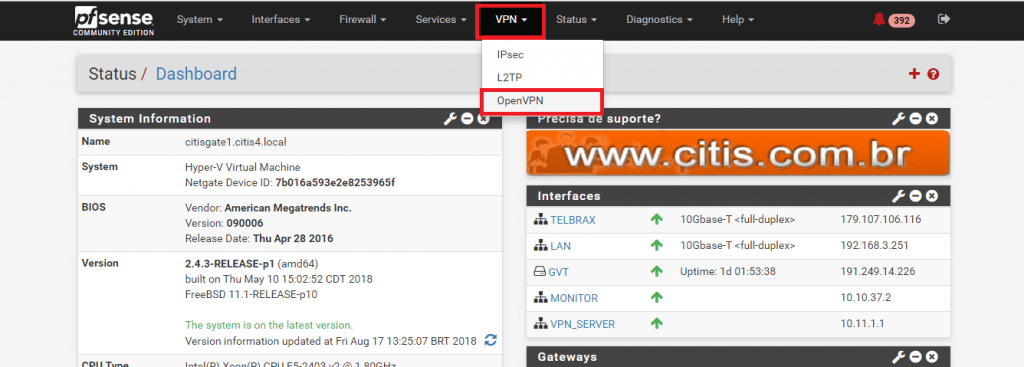
Passo 3 – Clique na aba Client Export Utility
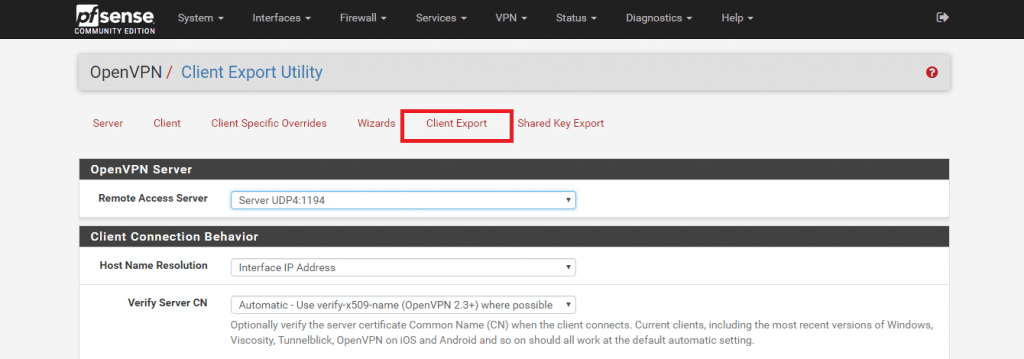
Passo 4 – Em OpenVPN Clients, faça o download
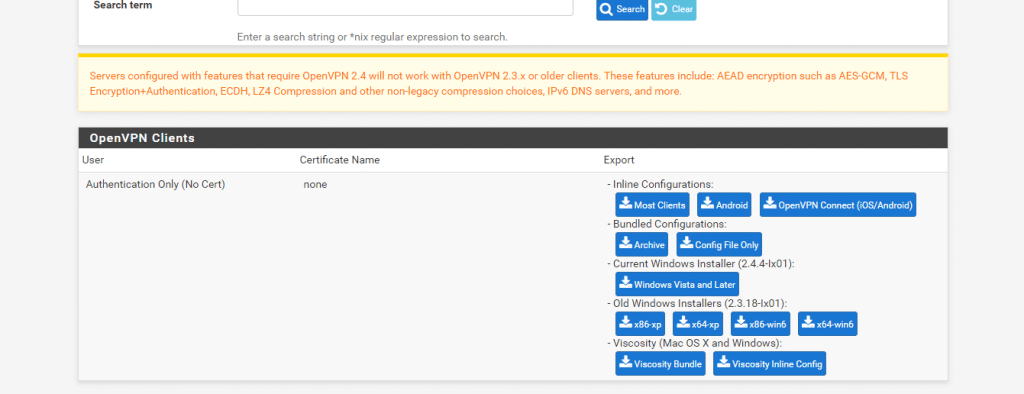
B – Instalando o cliente VPN na estação de trabalho Windows:
Passo 1 – Acesse o site https://openvpn.net/community-downloads/ e clique no local indicado para fazer o download.
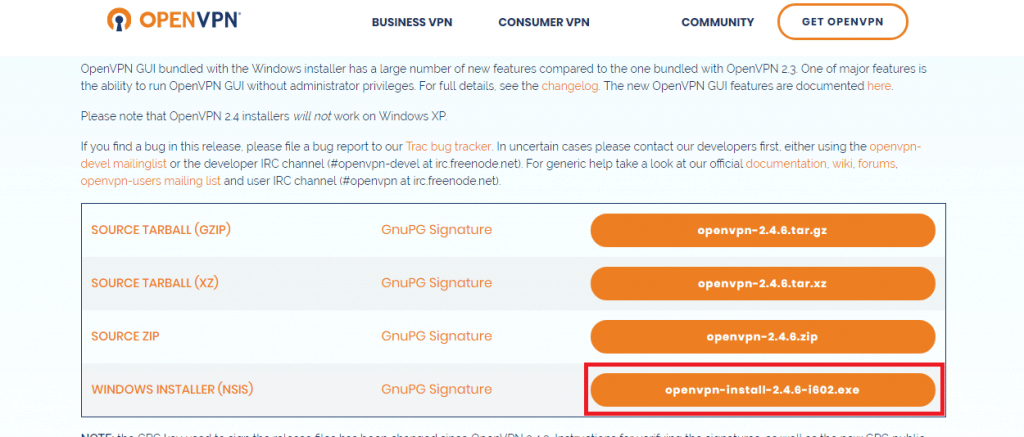
Passo 2 – Instale o OpenVPN em sua máquina.
Passo 3 – Quando concluir a instalação vá em C:/ >> Arquivos de programas >> OpenVPN >> config e copie os arquivos de configuração baixados na opção 2, lá em cima.
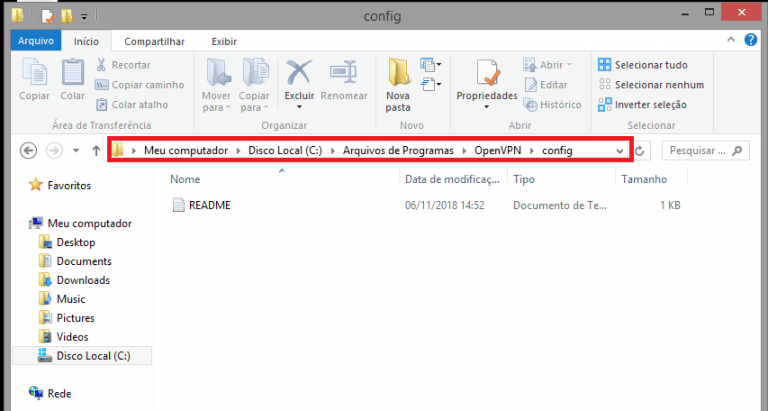
Para cada cliente tem o arquivo.ovpn e sua respectiva chave:
(citisgate-udp-1194-silexsistemas.com.br-tls.key
citisgate-udp-1194-silexsistemas.com.br.ovpn
citisgate-udp-1194-silexsistemas.com.br.p12)
C – Iniciando a conexão OPENVPN
No Windows 7, 8 e superiores, é necessário iniciar o openvpn-gui como administrador (mesmo que esteja logado como administrador).
Passo 1 – Clique no ícone do OpenVPN com o botão direito e depois clique em executar como administrador (essencial para que as rotas sejam criadas)
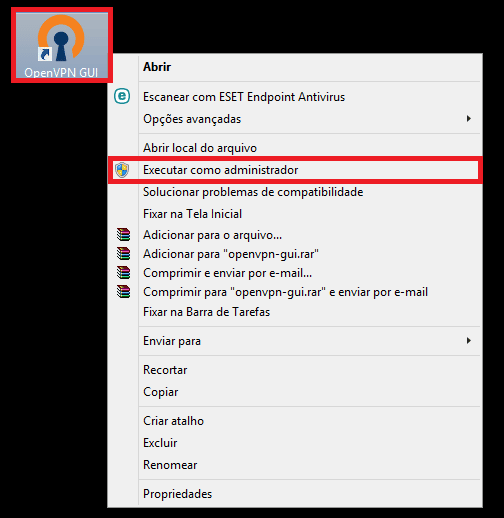
Passo 2 – O programa aparece na barra de tarefas em vermelho (sem conexão).
Passo 3 – Clique no mesmo e escolha conectar.
Passo 4 – Informe o usuário e a senha para conexão (mesmo usuário e senha de autenticação na rede)
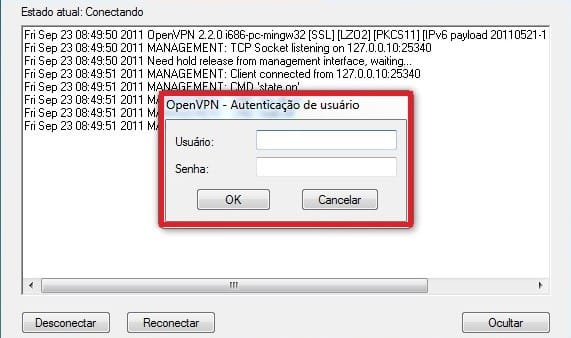
Passo 5 – O programa roda na barra de tarefas com status
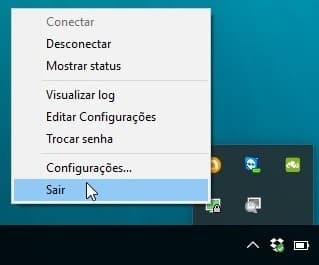
Dica: Se quiser que o OpenVPN execute automaticamente como administrador, siga os passos abaixo
Passo 1 – Clique no ícone do OpenVPN com o botão direito e em seguida propriedades.
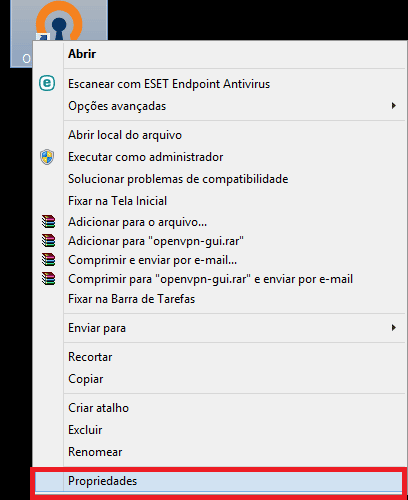
Passo 2 – Clique na aba Compatibilidade.
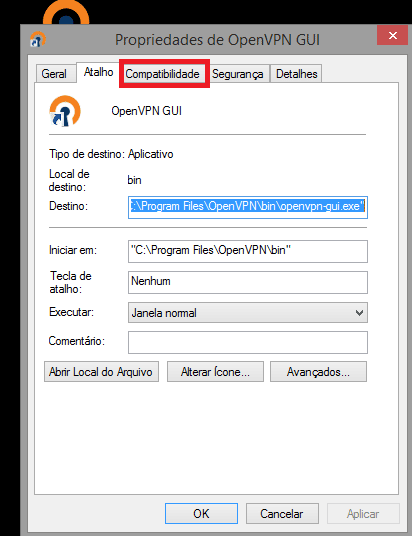
Passo 3 – Clique em Alterar configurações de todos os usuários.
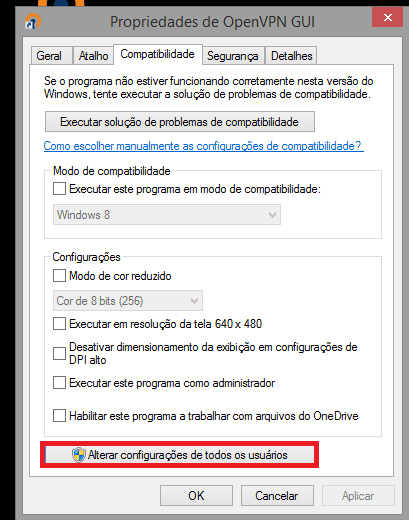
Passo 4 – Marque a opção: executar este programa como administrador e depois clique em OK.
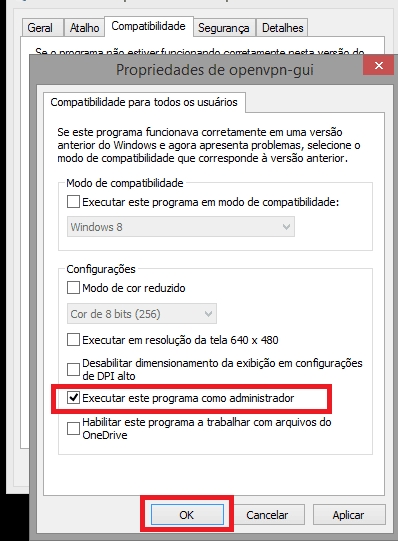
Melhores práticas para uma senha segura:
- Misture letras (maiúsculas e minúsculas), símbolos especiais e números
- Use senhas com no mínimo 08 caracteres
- Memorize a senha ou guarde-a em um cofre de senhas
- Use senha diferente para sites, e-mail e etc
- Troque a senha a cada 6 meses
- Inverter caracteres da mesma senha NÃO é uma boa prática
- Sempre que possível use autenticação em 02 fatores
- NUNCA COMPARTILHE SUA SENHA, ela é sua assinatura digital
Para facilitar sua tarefa a CITIS disponibiliza abaixo um gerador de senhas.
Tipo:
Incidente é utilizado quando um produto, software, serviço e etc apresentar alguma falha ou erro, algo fora do padrão de funcionamento e que não deveria ter acontecido.
Requisição é uma solicitação de um novo serviço, configuração, uma nova demanda.
Categoria:
O preenchimento correto da catégoria vai agilizar o atendimento consideravelmente, além de ser direcionado diretamente para o setor correto, em algumas das vezes você recebe instruções para passar todas as informações de forma correta aos nossos técnicos, em alguns casos você pode resolver seu problema antes mesmo de abrir o chamado.
Além disso quando o chamado é aberto na categoria incorreta ele volta para uma análise e definição correta da categoria até começar a ser atendido. Preenchendo corretamente a categoria você nos ajuda a agilizar o atendimento e aumentar a sua satisfação.
Status:
Você vai poder acompanhar a situação do seu chamado pelo status que é atribuído a ele e saber em qual estágio do Ciclo de Vida ele se encontra.
 Novos: Chamado aberto que ainda não foi atribuído.
Novos: Chamado aberto que ainda não foi atribuído.
 Processando (Atribuido): Significa que já temos um técnico responsavel pelo atendimento do seu chamado.
Processando (Atribuido): Significa que já temos um técnico responsavel pelo atendimento do seu chamado.
 Em atendimento: Significa que o técnico está atendendo ao seu chamado.
Em atendimento: Significa que o técnico está atendendo ao seu chamado.
 Aguardando Retorno: Significa que estamos esperando uma resposta ou mais informações do cliente.
Aguardando Retorno: Significa que estamos esperando uma resposta ou mais informações do cliente.
 Atualizado pelo Cliente: Significa que o cliente respondeu ou enviou nova informação.
Atualizado pelo Cliente: Significa que o cliente respondeu ou enviou nova informação.
 Visita Agendada: Significa que nosso técnico fará uma visita para atender o chamado.
Visita Agendada: Significa que nosso técnico fará uma visita para atender o chamado.
 Planejado: Significa que o chamado está planejado para entrar em atendimento neste dia.
Planejado: Significa que o chamado está planejado para entrar em atendimento neste dia.
 Agendado: Significa que foi feito um agendamento do atendimento deste chamado, ou seja, ficou agendado um dia para que este chamado seja atendido.
Agendado: Significa que foi feito um agendamento do atendimento deste chamado, ou seja, ficou agendado um dia para que este chamado seja atendido.
 Homologar: Significa que há uma validação que será feita no outro dia.
Homologar: Significa que há uma validação que será feita no outro dia.
 Solucionados: Significa que o chamado foi solucionado e está esperando o acete do cliente.
Solucionados: Significa que o chamado foi solucionado e está esperando o acete do cliente.
 Fechado: Significa que o cliente aprovou a solução do chamado.
Fechado: Significa que o cliente aprovou a solução do chamado.
A CITIS não fecha os chamados, nós solucionamos e o cliente caso aprove a solução o chamado é fechado.
Avaliação do Atendimento: após 03 dias o cliente receberá um e-mail para avaliar o atendimento, sua avaliação nos ajudará a aumentar a qualidade dos nossos serviços.
Veja o ciclo de vida do chamado
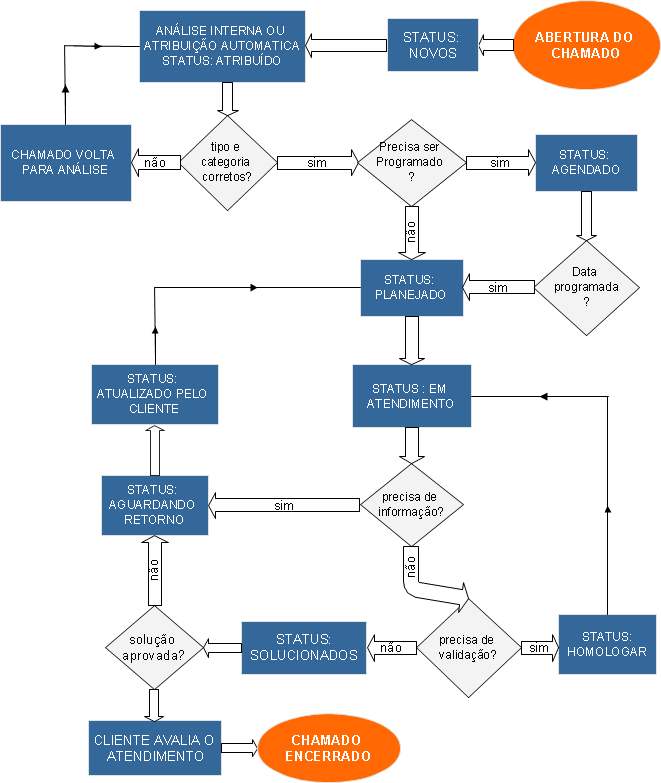
Ativação e configuração BoxTrapper
Para realizar a ativação do BoxTrapper em sua conta de e-mail realize o acesso através do webmail informando usuário e senha e então veja o video ou siga passos abaixo:

Será apresentada a tela abaixo com as configurações a serem realizadas:
1º Realize a ativação da ferramenta clicando em Ativar.
Definir configurações
- As definições são configuradas com os padrões da ferramenta, mas podem ser alteradas conforme necessidade;
- número de dias que deseja manter os logs e as mensagens na fila.
- pontuação de SpamAssassin mínima obrigatória para ignorar BoxTrapper, ou seja, para que o Boxtrapper não rastreie as mensagens, a pontuação informada deve ser abaixo do que está configurado.
- Habilitar ou não a inclusão automática na lista de permissão.
- Habilitar ou não a inserção automática de linhas Para e De na lista de aprovação de remetentes aprovados (lista de aprovação por associação)
Editar mensagens de confirmação
Existem quatro possibilidades de mensagens a serem retornadas para o endereço de e-mail que está tentando lhe mandar uma mensagem, que são:
- Verifyreleased
- Blacklist
- Verify – Returnverify
As mensagens podem ser traduzidas ou alteradas conforme necessidade, lembrando-se de manter as variáveis intactas para o correto funcionamento.
Editar listas de permissão, negação e desconhecimento
Lista de permissão: Todas as mensagens que são enviadas por você, seja qual for o destinatário, esse endereço entrará automaticamente em sua lista de permissão, como é explicado na ferramenta, e também como as outras listas podem ser incluídos endereços e/ou domínios.
Lista de desconhecimento: Mensagens de domínios que por ventura necessite receber com alguma documentação importante, mas que paralelo a isso diariamente encaminha mensagens de propagandas, essa mensagem de confirmação não será respondida então não lhe será entregue.
Lista de negação: Endereços e/ou domínios inseridos por você para que não receba e-mail dos mesmos.
Lista de encaminhamento
É uma lista de endereços de e-mail que, além do endereço protegido por BoxTrapper, receberão e-mails aprovados e verificados.
Analisar log
Lista as atividades diariamente das mensagens e qual a configuração realizada pra cada uma delas.
Analisar fila
Permite ao usuário verificar diariamente os e-mails que estão na fila pendentes de aprovação ou negação.
Referências contidas no texto: SpamAssassin
SpamAssassin é utilizado como filtro de spam, ele verifica as características das mensagens aplicando a elas uma série de regras. Cada regra é classificada com um número de pontos, de acordo com sua “gravidade”. E a cada regra que a mensagem infringir, recebe sua quantidade de pontos correspondente. Quanto mais pontos receber a mensagem, mais características de spam ela tem.
Por: MONICA REGIS